Los niños suelen utilizar varias plataformas en línea sin la supervisión de un adulto, lo que puede entrañar riesgos. Por eso, a muchos padres les preocupa que sus hijos encuentren contenidos inapropiados mientras navegan por Internet. Por suerte, YouTube tiene una función llamada Modo Restringido que ayuda a filtrar los contenidos nocivos. ¿Qué es el modo restringido en YouTube? Este modo es importante porque protege a los niños de los vídeos que promueven la violencia o las autolesiones.
Además, el filtrado de contenidos desempeña un papel fundamental para garantizar que los niños tengan experiencias seguras en Internet. Esto es especialmente cierto cuando se utilizan plataformas populares como YouTube. Por lo tanto, el propósito de este artículo es guiar a los padres en cómo habilitar el Modo Restringido en YouTube. Además, explicará cómo eliminar el Modo Restringido en YouTube cuando ya no sea necesario.
En este artículo
Parte 1: ¿Por qué es importante el filtrado de contenidos?
El filtrado de contenidos es importante porque garantiza la seguridad de los internautas. Sin ella, los contenidos perjudiciales o que distraen pueden afectar a la productividad, la seguridad y el aprendizaje. Una característica clave en este ámbito es el modo restringido de YouTube. ¿Qué es el modo restringido de YouTube? Esta configuración ayuda a limitar el tipo de contenido que los usuarios pueden ver en la plataforma, haciéndola más segura para los niños y otros espectadores.
Por ello, a continuación se presentan cuatro escenarios de usuario que ponen de relieve la importancia del filtrado de contenidos.
Parte 2: ¿Cómo activar el modo restringido en YouTube?
Activar el Modo Restringido en YouTube es una buena manera de mantener tu experiencia de visionado segura, especialmente para los niños. Esta función ayuda a filtrar contenidos potencialmente inapropiados, facilitando que los usuarios disfruten de los vídeos sin preocupaciones. Si quieres saber cómo activar el Modo Restringido en YouTube, sigue estos pasos.

En una computadora (Windows o Mac)
Paso 1. Abrir YouTube
Abre tu navegador y ve a la página de inicio de YouTube.
Paso 2: Iniciar Sesión
Asegúrate de haber iniciado sesión en tu cuenta de YouTube.
Paso 3: Icono de Perfil
Haz clic en el icono de tu perfil ubicado en la esquina superior derecha de la pantalla.
Paso 4: Menú de Configuración
En el menú desplegable, haz clic en "Modo Restringido".
Paso 5: Activar
Activa el modo restringido. Cambiará de color cuando se active.
En iPhone o iPad
Paso 1: Abre la aplicación YouTube
Abre la aplicación YouTube en tu dispositivo iOS.
Paso 2: Iniciar Sesión
Asegúrate de haber iniciado sesión en tu cuenta.
Paso 3: Icono de Perfil
Pulsa el icono de tu perfil en la esquina superior derecha.
Paso 4: Configuración
Selecciona "Ajustes" en el menú.
Paso 5: Ajustes General
Pulsa en "General", y, a continuación, activa "Modo Restringido" para activarlo.
En un Dispositivo Android (Aplicación de YouTube)
Paso 1: Abre la Aplicación YouTube
Abre la aplicación desde tu dispositivo Android.
Paso 2: Iniciar Sesión
Inicia sesión en tu cuenta (si aún no lo has hecho).
Paso 3: Icono de perfil
Toca tu foto de perfil en la esquina superior derecha de la pantalla.
Paso 4: Configuración
Selecciona "Configuración" en las opciones del menú.
Paso 5: Ajustes Generales
Pulsa en "General", y, a continuación, activa "Modo Restringido" para activarlo.

Consejos para Activar el Modo Restringido
- Bloqueo del Modo Restringido: Después de activar el Modo Restringido, bloquéalo con una contraseña. Esto impide que otros puedan apagarlo fácilmente.
- Configuración Específica del Dispositivo: Recuerda que el Modo Restringido debe activarse para cada dispositivo utilizado.
- Comprueba Regularmente: Comprueba regularmente que el Modo Restringido permanece activado por seguridad.
- Considera los Controles Parentales: Si es necesario, aprende a configurar los controles parentales en YouTube para una mayor protección.
Parte 3: ¿Cómo Quito el Modo Restringido en YouTube?
Después de aprender a activar el modo restringido, es posible que te preguntes: ¿cómo elimino el modo restringido en YouTube? Al eliminarlo, podrás acceder a todos los videos sin ningún filtro. Si quieres saber cómo eliminar el modo restringido en YouTube, sigue los sencillos pasos que se describen a continuación.

En una computadora (Windows o Mac)
Paso 1: Abre YouTube
Ve al sitio web de YouTube en tu navegador.
Paso 2: Iniciar Sesión
Asegúrate de haber iniciado sesión en tu cuenta de YouTube.
Paso 3: Icono de Perfil
Haz clic en el icono de tu perfil en la esquina superior derecha.
Paso 4: Modo Restringido
Desplázate hacia abajo y haz clic en "Modo Restringido: Activado".
Paso 5: Desactiva
Haz clic en el interruptor azul para desactivar el Modo Restringido.
En iPhone o iPad
Paso 1: Abre la Aplicación YouTube
Abre la aplicación de YouTube en tu dispositivo.
Paso 2: Iniciar Sesión
Asegúrate de haber iniciado sesión en tu cuenta.
Paso 3: Icono de Perfil
Pulsa el icono de tu perfil en la esquina superior derecha.
Paso 4: Configuración
Selecciona la "Configuración" en las opciones del menú.
Paso 5: Ajustes Generales
Pulsa en "General", y, a continuación, desactiva "Modo Restringido".
En un Dispositivo Android
Paso 1: Abre la Aplicación YouTube
Abre la aplicación en tu dispositivo Android.
Paso 2: Iniciar Sesión
Asegúrate de haber iniciado sesión en tu cuenta.
Paso 3: Icono de Perfil
Pulsa el icono de tu perfil en la esquina superior derecha.
Paso 4: Configuración
Selecciona "Configuración" en las opciones del menú.
Paso 5: Ajustes Generales
Pulsa en "General", y, a continuación, desactiva "Modo Restringido".
CONSEJOS ADICIONALES: Aplicación Dr.Fone: Oculta o bloquea la aplicación de YouTube
Muchos usuarios confían en el modo restringido de YouTube para filtrar contenido inapropiado. Esto es especialmente importante cuando aprendes a configurar los controles parentales en YouTube. Aunque esta función ayuda a crear una experiencia de visualización más segura, tiene limitaciones. No bloquea todos los videos inapropiados ni protege otras aplicaciones. Por lo tanto, los niños pueden seguir accediendo a contenidos potencialmente perjudiciales. Los padres pueden encontrar que el Modo restringido a veces no filtra eficazmente. Esto puede generar frustración al tratar de mantener a los niños seguros.
Para subsanar estas deficiencias, considera la posibilidad de utilizar Dr.Fone - Bloqueo de Aplicaciones (iOS). Esta potente herramienta mejora la privacidad y la seguridad bloqueando aplicaciones específicas. Ofrece un mejor control sobre el acceso a información confidencial.
¿Por qué la aplicación Dr.Fone - Bloqueo de aplicaciones (iOS) es mejor que el modo restringido?
El Modo restringido de YouTube solo filtra el contenido en YouTube. No protege otras aplicaciones de tu dispositivo. Los niños pueden acceder a aplicaciones con contenidos inapropiados. Dr.Fone App - Bloqueo de Aplicaciones (iOS) resuelve este problema permitiéndote bloquear cualquier aplicación. Puedes usar un PIN, Face ID o Touch ID para la seguridad. Esto garantiza un control total sobre el acceso a las aplicaciones y una mayor protección de la privacidad.
Características principales
- Proteger appscon contraseñas: Proteger apps mediante contraseñas, Touch ID o Face ID.
- Ocultar aplicaciones para mayor privacidad: Oculta completamente las aplicaciones seleccionadas de la pantalla de inicio de tu teléfono.
- Bloqueo u ocultación automáticos: Activar Bloqueo de Aplicaciones u ocultar en función de la hora o la ubicación.
- Configuración sencilla e intuitiva: Ofrece un proceso de configuración fácil de seguir para todos los usuarios.
Dr.Fone App - Bloqueo de Aplicaciones (iOS)
Seguridad de aplicaciones mejorada: Bloqueo/Ocultación de aplicaciones en función de la hora y la ubicación
- Bloquea aplicaciones para evitar eliminaciones o descargas accidentales.
- Oculta las aplicaciones de la pantalla de inicio para mejorar la privacidad.
- Protección mediante Face ID/código PIN para un acceso seguro.
- Compatible con iOS 16 y posteriores.
How to Use Dr.Fone App - Bloqueo de Aplicaciones (iOS)
Paso 1: Iniciar la herramienta Bloqueo de Aplicaciones
Descarga y abre la aplicación Dr.Fone en tu iPhone. Pulsa en Herramientas AI Caja de herramientas y ve a la página Descubrir. Selecciona la tarjeta Bloqueo de Aplicaciones para acceder a la configuración.
Nota: Compatible con iOS 16 y superior.

Paso 2: Añadir y Organizar Grupos de Aplicaciones
Pulsa en Añadir un grupo primero para crear un nuevo grupo. Selecciona las aplicaciones que deseas bloquear u ocultar en este grupo. Cambiar el nombre del grupo y pulsa Guardar para confirmar tus opciones.

Paso 3: Configurar los Modos de bloqueo o privado
Elige Modo Bloqueado para proteger las aplicaciones de tu pantalla de inicio. Selecciona Modo Privado para ocultar completamente las aplicaciones a la vista. Pulsa la tarjeta del grupo de aplicaciones para cambiar entre los estados bloqueado u oculto.

Paso 4: Establecer Restricciones por Zona u Hora
Selecciona Restringir Zona para bloquear aplicaciones en función de tu ubicación. Elige Restringir Hora para bloquear aplicaciones durante horas específicas del día. Utiliza Face ID o un código PIN para una mayor protección de seguridad.

Parte 4: Mejores Prácticas para Implementar el Filtrado de Contenido
El filtrado de contenidos en YouTube es una excelente manera de garantizar una experiencia en línea más segura para los usuarios, especialmente los niños. Ayuda a bloquear vídeos inapropiados y crea un entorno más controlado. Para que el filtrado de contenidos sea efectivo, aquí tiene algunas prácticas recomendadas que puede seguir.

Personalizar Filtros
Cada usuario tiene necesidades diferentes, por lo que es importante personalizar los filtros. Por ejemplo, los padres pueden habilitar el Modo restringido para bloquear el contenido para adultos de sus hijos. Si te preguntas cómo activar el modo restringido en YouTube, puedes hacerlo a través de la aplicación de YouTube o de la configuración de Family Link. El ajuste de los filtros garantiza que los usuarios accedan únicamente a contenidos relevantes y apropiados.
Supervisar y Actualizar
Internet cambia constantemente, por lo que es importante supervisar y actualizar los filtros con regularidad. Por ejemplo, los padres deben comprobar la actividad de sus hijos en YouTube para asegurarse de que los filtros funcionan correctamente. Si aparece nuevo contenido inapropiado, actualice la configuración o bloquee canales específicos manualmente.
Educar a los Ususarios
Enseñar a los usuarios la importancia del filtrado de contenidos y cómo funciona. Para los padres, esto podría significar explicar las funciones de seguridad, como por ejemplo, cómo configurar los controles parentales en YouTube. Cuando los usuarios entienden por qué se restringe cierto contenido, es más probable que utilicen la plataforma de forma responsable.
Equilibrio entre Libertad y Seguridad
Aunque la seguridad es importante, los usuarios también necesitan cierta libertad para explorar y aprender en línea. Por ejemplo, los padres pueden utilizar cuentas supervisadas en YouTube para permitir que los niños accedan a contenidos apropiados para su edad sin perder el control. Este equilibrio garantiza una experiencia segura y enriquecedora para todos.
Conclusión
Ahora que hemos hablado de qué es el modo restringido en YouTube, está claro que el filtrado de contenidos es esencial para crear una experiencia en línea más segura. Ayuda a proteger a los usuarios, especialmente a los niños, del material nocivo o inadecuado que puedan encontrar en Internet.
Para mejorar aún más la seguridad y privacidad de su aplicación, considere el uso de Dr.Fone App. Con funciones como Bloqueo de Aplicaciones y ocultación, proporciona una solución de privacidad todo en uno. Empieza a utilizar Dr.Fone hoy mismo para proteger tu entorno digital.












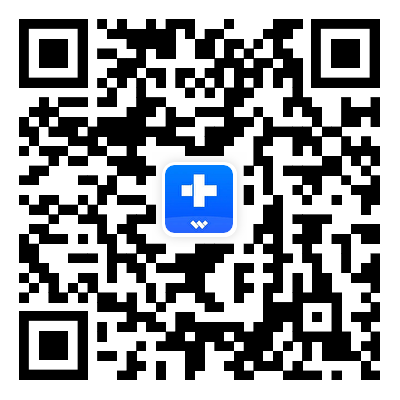

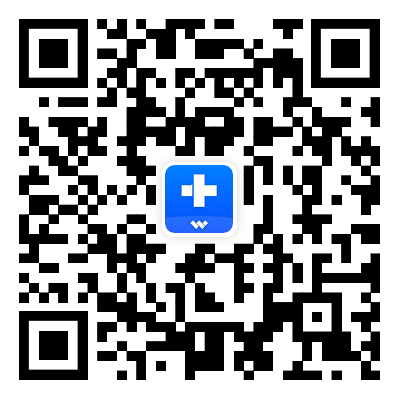






Paula Hernández
staff Editor
Calificación media4.5(105participaron)